Διαφήμιση
Ο Αφηγητής των Windows είναι ένας από τους πολλούς λειτουργίες προσβασιμότητας στα Windows 10 Ένας σύντομος οδηγός για τα εργαλεία προσβασιμότητας των Windows 10Είτε αγωνίζεστε με κακή όραση είτε θέλετε να εξερευνήσετε τον έλεγχο ομιλίας, τα Windows 10 προσφέρουν πολλά εργαλεία προσβασιμότητας για να σας βοηθήσουν. Σας δείχνουμε πού να βρείτε και πώς να τα χρησιμοποιήσετε. Διαβάστε περισσότερα . Χρησιμεύει ως απλό πρόγραμμα ανάγνωσης οθόνης για χρήστες με προβλήματα όρασης.
Ωστόσο, ακόμη και αν δεν το χρειάζεστε για αυτόν τον λόγο, ίσως εξακολουθείτε να βρίσκετε χρήσιμο το Windows Narrator και ίσως θέλετε να κατεβάσετε και να εγκαταστήσετε φωνές εκτός από την προεπιλεγμένη. Αυτές είναι οι βασικές φωνές κειμένου σε ομιλία (TTS) που μπορείτε να κατεβάσετε για το Windows Narrator.
Τρόπος λήψης περισσότερων φωνών για τον Αφηγητή των Windows
Τα Windows 10 περιλαμβάνουν μερικές επιπλέον φωνές εκτός από την προεπιλογή. Για να τα αλλάξετε, μεταβείτε στο Ρυθμίσεις> Ευκολία πρόσβασης> Αφηγητής
και κάτω Εξατομικεύστε τη φωνή του Αφηγητή, επιλέξτε μια νέα φωνή από το αναπτυσσόμενο πλαίσιο.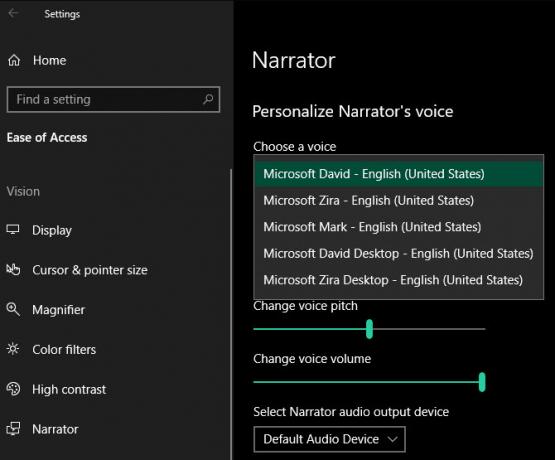
Τι γίνεται όμως αν θέλετε εντελώς νέες φωνές; Δυστυχώς, αυτό δεν είναι τόσο εύκολο όσο ήταν κάποτε.
Σε προηγούμενες εκδόσεις των Windows, θα μπορούσατε να χρησιμοποιήσετε μερικές λήψεις που σχετίζονται με τη φωνή από τη Microsoft. Χρησιμοποιώντας τα, καταφέρατε να μπείτε στο Μητρώο και να κάνετε μερικές τροποποιήσεις για να πείτε στα Windows να χρησιμοποιούν τις νέες φωνές.
Δοκιμάσαμε τις κάποτε δημοφιλείς μεθόδους για αυτό, αλλά καμία από αυτές δεν λειτουργεί πλέον σωστά. Τα Windows 10 διατηρούν τις πληροφορίες φωνής του Αφηγητή σε διαφορετική θέση από τις προηγούμενες εκδόσεις, καθιστώντας τις προηγούμενες μεθόδους ανεπιτυχείς.
Παρόλο που ενδέχεται να μπορείτε να ανακαλύψετε στο Μητρώο για να το κάνετε αυτό, δεν υπάρχει καμία εγγύηση ότι μελλοντικές ενημερώσεις στα Windows 10 δεν θα το σπάσουν. Και δεν μας αρέσει να προτείνουμε μεθόδους που απαιτούν εκτενή επεξεργασία μητρώου, καθώς είναι πιο πιθανό να παρουσιάσουν προβλήματα.
Επομένως, εάν χρειάζεστε περισσότερες φωνές από τον Αφηγητή των Windows, θα θέλετε να ακολουθήσετε Η πρόταση της Microsoft να εξετάσει εργαλεία τρίτων. Δείχνει μερικά άλλα εργαλεία λογισμικού σύνθεσης ομιλίας που υποστηρίζουν το SAPI 5, όπως:
- Χάρπο
- CereProc
- Επόμενο
- Ευγλωττία
- Vocalizer για Windows
Κανένα από αυτά τα εργαλεία δεν είναι δωρεάν, αλλά αν χρειάζεστε αναγνώστη οθόνης ή φωνή υψηλής ποιότητας, αξίζει να πληρώσετε.
Αν θέλετε να πληκτρολογήσετε με τη φωνή σας, ρίξτε μια ματιά στο τα καλύτερα δωρεάν εργαλεία ομιλίας σε κείμενο για Windows Το καλύτερο (δωρεάν) λογισμικό ομιλίας σε κείμενο για WindowsΑναζητάτε το καλύτερο δωρεάν λογισμικό ομιλίας σε κείμενο των Windows; Συγκρίναμε το Dragon Naturally Talking με δωρεάν εναλλακτικές λύσεις από την Google και τη Microsoft. Διαβάστε περισσότερα .
Ο Ben είναι αναπληρωτής συντάκτης και ο χορηγός Post Manager στο MakeUseOf. Είναι κάτοχος πτυχίου B.S. στα Πληροφοριακά Συστήματα Υπολογιστών από το Grove City College, όπου αποφοίτησε από τον Cum Laude και με το Honours στο μάθημά του. Του αρέσει να βοηθάει τους άλλους και είναι παθιασμένος με τα βιντεοπαιχνίδια ως μέσο.